절대 기본값으로 두어서는 안 될 10가지 Windows 설정

Windows에는 기본적으로 보안이 설정되어 있지 않으므로, 일부 기본 설정을 변경해야 합니다.
명령 프롬프트는 대부분의 운영 체제에서 기본 제공 기능으로 사용할 수 있는 명령줄 번역기 앱입니다. 여전히 작업을 자동화하거나 명령 프롬프트를 통해서만 액세스할 수 있는 기능을 구성하는 데 선호되는 방법입니다. 이는 컴퓨터 운영 체제의 필수적인 기능이므로 여러 가지 방법으로 액세스할 수 있습니다.

Mac의 명령 프롬프트와 몇 가지 유용한 명령에 액세스하는 세 가지 방법을 알아보려면 계속 읽으십시오.
Mac에서 명령 프롬프트 사용
명령 프롬프트 앱의 macOS 버전은 터미널이라고 합니다. macOS의 Unix 부분에 대한 액세스를 제공하여 스크립트를 실행하고, 설정을 편집하고, 파일을 관리하고, 텍스트 명령을 사용할 수 있습니다. Spotlight, Launchpad 또는 Finder를 사용하여 터미널을 시작할 수 있으며 방법은 다음과 같습니다.
Launchpad를 사용하여 터미널 열기

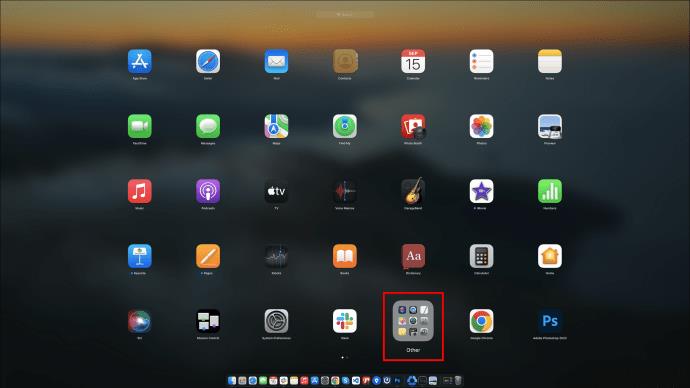
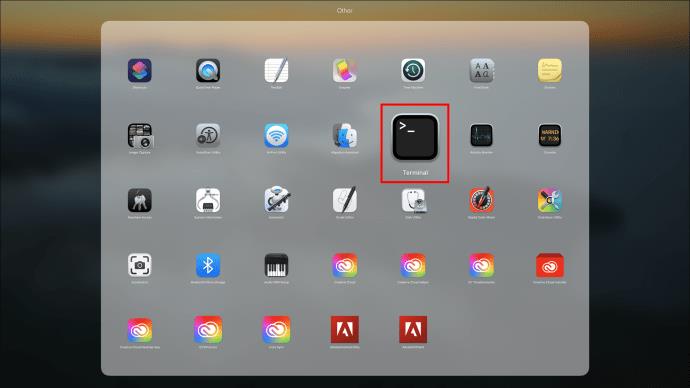
터미널 앱이 기타 폴더에 없으면 Launchpad의 다른 위치에 있을 수 있습니다. 다음 방법을 사용하여 터미널을 열 수 있습니다.
Spotlight를 사용하여 터미널 열기
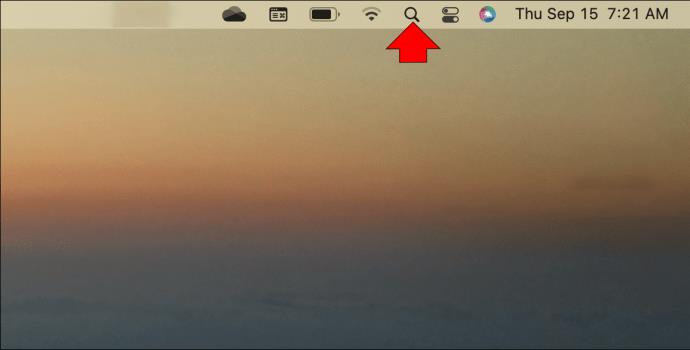
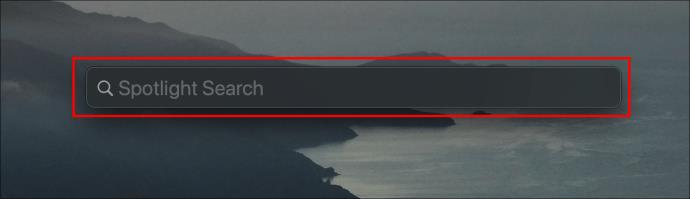
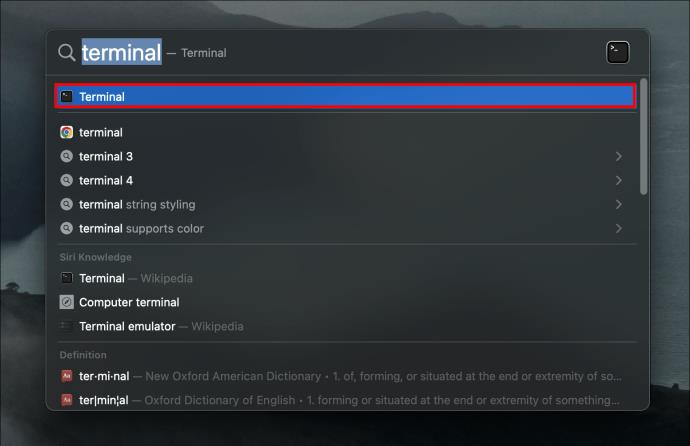
Finder를 사용하여 터미널 열기

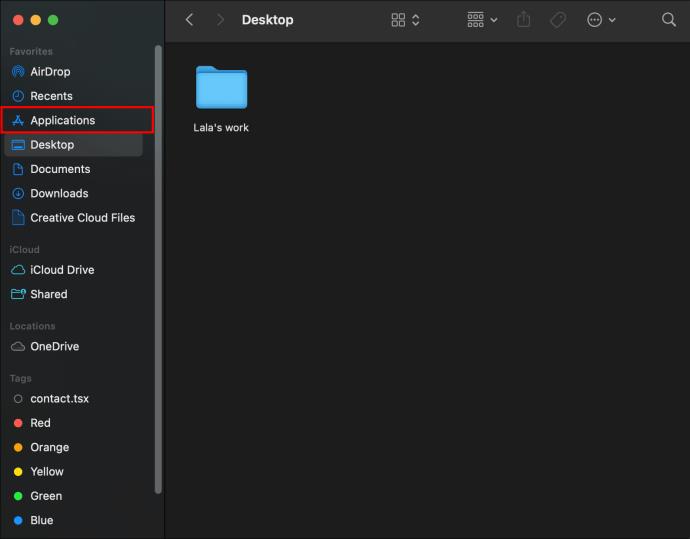
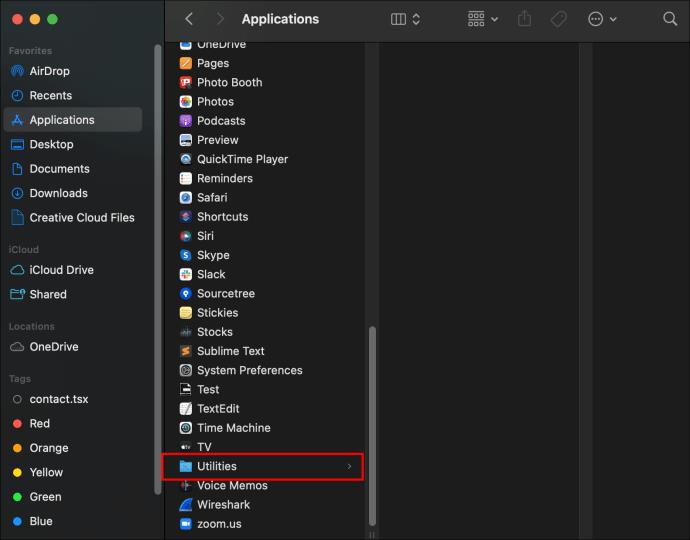

터미널 명령
명령을 입력한 다음 Return 키를 눌러 터미널에서 명령을 실행할 수 있습니다. 단말기는 관련 정보로 응답해야 합니다.
다음은 터미널에서 시작하고 명령 프롬프트 지식을 늘리는 데 도움이 되는 작동 명령 목록입니다.
디렉토리 변경
명령: " cd"
" cd" 명령은 작업 중인 터미널 디렉토리를 변경합니다. 이렇게 하면 파일을 열고 명령을 실행하며 다른 디렉토리의 내용을 볼 수 있습니다.
목록 디렉토리
명령:Is
“ Is” 명령은 현재 디렉터리의 파일과 디렉터리를 보는 동안 사용할 수 있습니다. "IS -I" 명령을 사용하여 생성 날짜, 권한 및 소유자를 포함하여 더 많은 파일 정보를 찾으십시오.
파일 열기
명령:open
" open" 명령은 파일을 엽니다. 이 명령, 공백, 액세스하려는 파일 이름을 입력하면 예를 들어 "Word"와 같은 적절한 응용 프로그램을 사용하여 파일이 시작됩니다.
다른 디렉터리로 복사
명령:cp
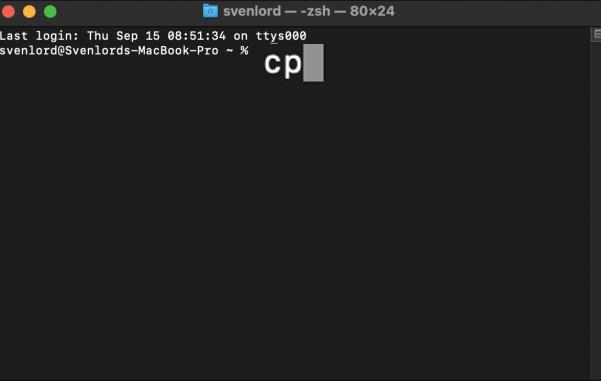
" cp" 명령을 사용하면 한 위치에서 다른 위치로 파일을 복사하거나 새 이름으로 파일의 새 복사본을 만들 수 있습니다. 첫 번째 값을 명시할 때 복사할 원본 파일을 포함하고 공백과 전체 경로, 파일 이름 및 새 복사본을 배치할 확장자를 추가합니다.
예: “ cp [filename] [newfilename]“.
텍스트 파일 만들기
명령:touch
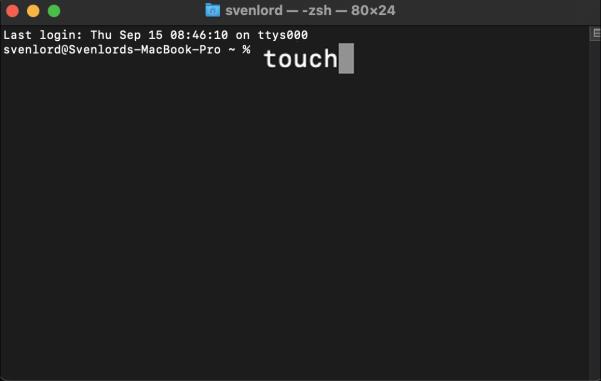
" touch" 명령은 모든 파일 형식의 빈 파일을 만듭니다. 빈 파일이 생성되면 "열기" 명령을 사용하여 텍스트 편집기에서 실행할 수 있습니다.
예: " touch newfile.txt."
디렉터리 만들기
명령:mkdir
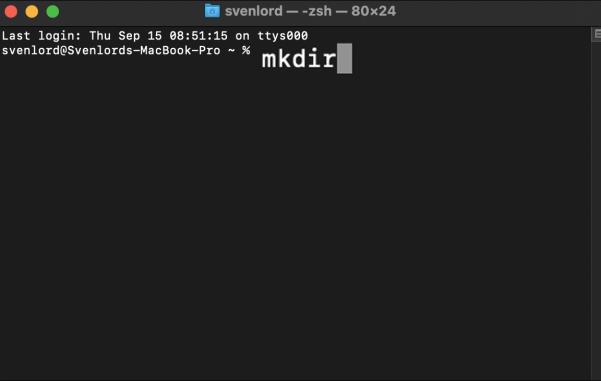
새 파일을 저장할 다른 장소가 필요할 때 " mkdir" 명령은 새 디렉토리(폴더)를 만듭니다. 작업 중인 디렉터리에 새 디렉터리가 추가되거나 이동할 경로 위치를 지정할 수 있습니다.
예: " mkdir path/to/new/directory."
파일 이동
명령:mv
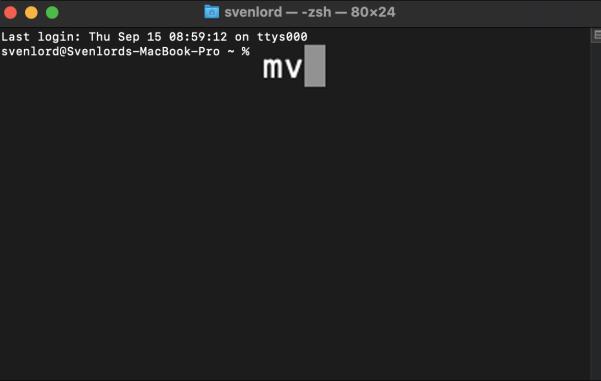
“ mv” 명령은 파일을 복사하는 대신 파일을 이동하려는 경우에 사용됩니다. 지정된 파일을 원래 위치에서 새 위치로 이동합니다.
예: " mv [filename] path/to/new/file/location."
폴더 내용을 새 폴더로 복사
명령:ditto
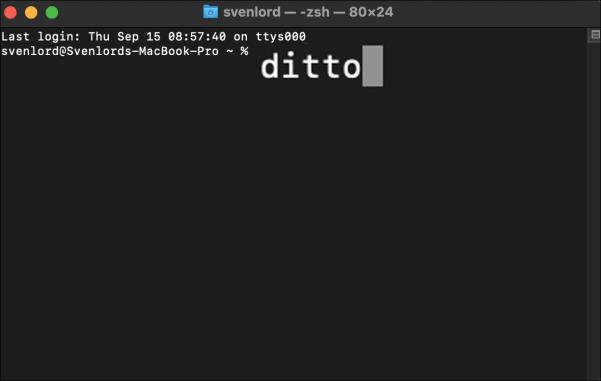
“ ”의 영어 의미처럼 ditto이 명령은 같은 일을 다시 할 때 사용할 수 있습니다. 한 폴더의 모든 내용을 사용자가 지정한 폴더로 복사합니다. 새 프로젝트를 시작하고 기존 프로젝트를 기반으로 사용해야 하는 경우 이상적입니다.
디렉터리 제거
명령:rmdir

“ rmdir” 명령을 사용하면 오류로 생성된 디렉토리를 제거할 수 있습니다. rmdir예를 들어 폴더 이름을 잘못 지정한 경우 "mv" 명령을 사용하여 이름을 바꾸거나 " " 명령을 사용하여 디렉터리 경로를 포함하여 폴더를 삭제할 수 있습니다 .
중첩된 디렉토리 제거
명령:rm-R
" rm-R" 명령은 다른 디렉토리나 파일을 포함하는 전체 디렉토리를 제거합니다. 이 명령은 되돌릴 수 없습니다. 일단 실행되면 지정한 경로 내의 모든 디렉토리와 파일이 즉시 삭제됩니다.
실행 중인 컴퓨터 프로세스 나열
명령:top
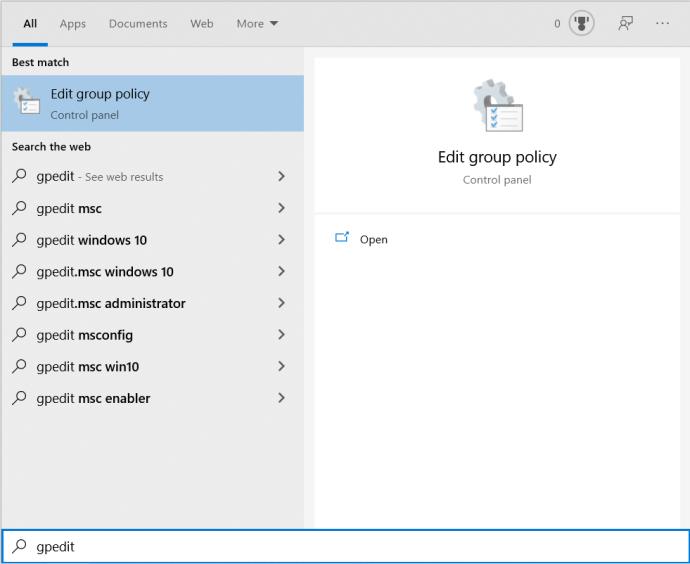
" top" 명령은 시스템의 통계를 터미널 창에 전달합니다. 정보에는 CPU, 메모리 및 디스크 사용률이 포함됩니다. 사용된 포트, 해당 상태, 앱당 메모리 등을 포함하여 CPU를 사용하여 가장 활발하게 실행 중인 앱 목록이 표시됩니다. 이 명령은 "control + c"를 눌러 명령줄 인터페이스로 돌아가거나 터미널을 종료할 때까지 실행됩니다.
부화면 나가서 터미널로 돌아가기
명령:q
" q" 명령은 "top" 명령과 같이 실행될 때 끝없이 실행되는 명령을 종료하는 데 이상적입니다. 키보드의 "q" 버튼을 누르거나 "control + c"를 눌러 실행 프로세스를 즉시 종료할 수 있습니다.
터미널 종료 방법
터미널을 종료하는 것은 간단합니다. 방법은 다음과 같습니다.
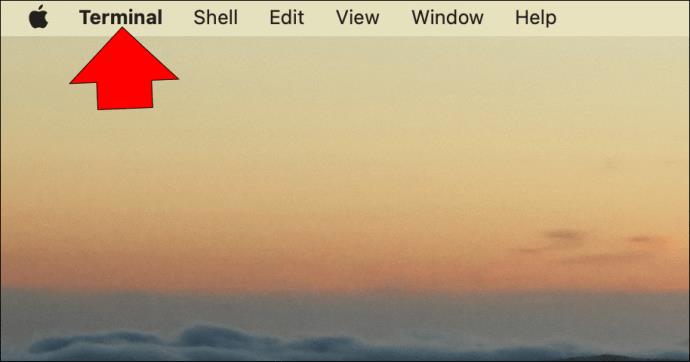
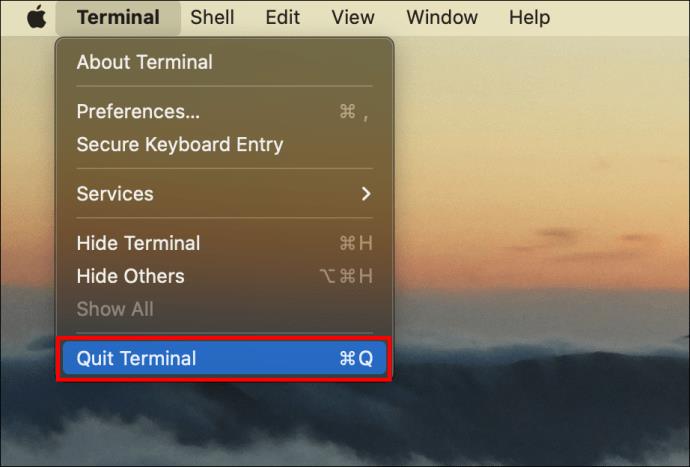
당신의 명령에
터미널은 macOS용 명령 프롬프트 앱입니다. Launchpad, Finder를 통해 액세스하거나 Spotlight에서 "터미널" 검색을 입력하여 액세스할 수 있습니다.
명령줄 인터페이스는 macOS 관리의 "성배"로 간주될 수 있습니다. 한때는 컴퓨터에서 모든 작업을 수행할 수 있는 유일한 방법이었습니다. 요컨대, 많은 기술 담당자는 요청을 정확하고 신속하게 수행하기 위해 명령 프롬프트를 사용하는 것을 선호합니다.
터미널을 성공적으로 열 수 있었습니까? 명령을 실행했습니까? 그렇다면 명령이 예상대로 작동했습니까? 아래 의견 섹션에서 터미널 경험에 대해 알려주십시오.
Windows에는 기본적으로 보안이 설정되어 있지 않으므로, 일부 기본 설정을 변경해야 합니다.
동적 DNS(DDNS 또는 DynDNS라고도 함)는 인터넷 도메인 이름을 동적 IP 주소를 사용하는 컴퓨터에 매핑하는 서비스입니다. 대부분의 컴퓨터는 DHCP를 통해 라우터에 연결되는데, 이는 라우터가 컴퓨터에 IP 주소를 무작위로 할당한다는 것을 의미합니다.
임시 파일, 오래된 백업, 중복 데이터, 사용하지 않는 앱 등 개인 파일을 건드리지 않고도 공간을 확보할 수 있는 방법은 많습니다.
특수 프로그램을 사용하여 파일의 MD5 및 SHA1 코드를 검사하여 파일에 오류가 있는지 확인해 보겠습니다. MD5 검사 소프트웨어인 HashCalc는 MD5 및 SHA1 코드를 검사하는 데 매우 유용한 도구 중 하나입니다.
모니터라고 하면 PC나 노트북에 연결된 모니터를 떠올리실 수 있습니다. 하지만 실제로 모니터는 다른 여러 기기와도 호환될 수 있습니다.
파일 탐색기에서 드라이브에 자물쇠 아이콘이 있는 이유가 궁금하신가요? 이 글에서는 자물쇠 아이콘의 의미와 Windows 10에서 드라이브의 자물쇠 아이콘을 제거하는 방법을 설명합니다.
숫자 서식은 숫자가 표시되는 방식을 결정하며, 여기에는 소수점 구분 기호(마침표나 쉼표 등)와 천 단위 구분 기호 선택이 포함됩니다. Windows 11에서 숫자 서식을 변경하는 방법은 다음과 같습니다.
누군가가 허가 없이 귀하의 컴퓨터에 접근하여 사용하고 있다고 의심되는 경우, 아래의 몇 가지 요령을 적용하여 컴퓨터의 켜짐/꺼짐 기록을 확인하고, 컴퓨터에서 최근 활동을 보고 이를 확인하고 재확인할 수 있습니다.
USB 장치는 일상생활에 없어서는 안 될 필수품이 되었으며, 이를 통해 다양한 필수 하드웨어를 PC에 연결할 수 있습니다.
Windows 저장소 감지는 임시 파일을 효율적으로 삭제하지만 일부 유형의 데이터는 영구적이며 계속 누적됩니다.
예상보다 결과가 느리다면, ISP를 너무 성급히 비난하지 마세요. 테스트를 실시할 때 실수가 있으면 결과가 왜곡될 수 있습니다.
Windows 11 업데이트 시 소리가 나지 않는 문제는 소프트웨어 또는 컴퓨터의 사운드 드라이버와 관련이 있을 수 있습니다. Windows 11 업데이트 시 소리가 나지 않는 문제를 해결하는 방법은 다음과 같습니다.
이 가이드에서는 Windows 10 및 Windows 11에서 계정에 사용되는 통화 형식을 변경하는 방법을 보여줍니다.
이 가이드에서는 Windows 10에서 .NET Framework 3.5를 온라인 및 오프라인으로 설치하는 다양한 방법을 보여줍니다.
복구 파티션은 컴퓨터의 하드 드라이브나 SSD에 있는 별도 파티션으로, 시스템 장애 발생 시 운영 체제를 복원하거나 다시 설치하는 데 사용됩니다.













